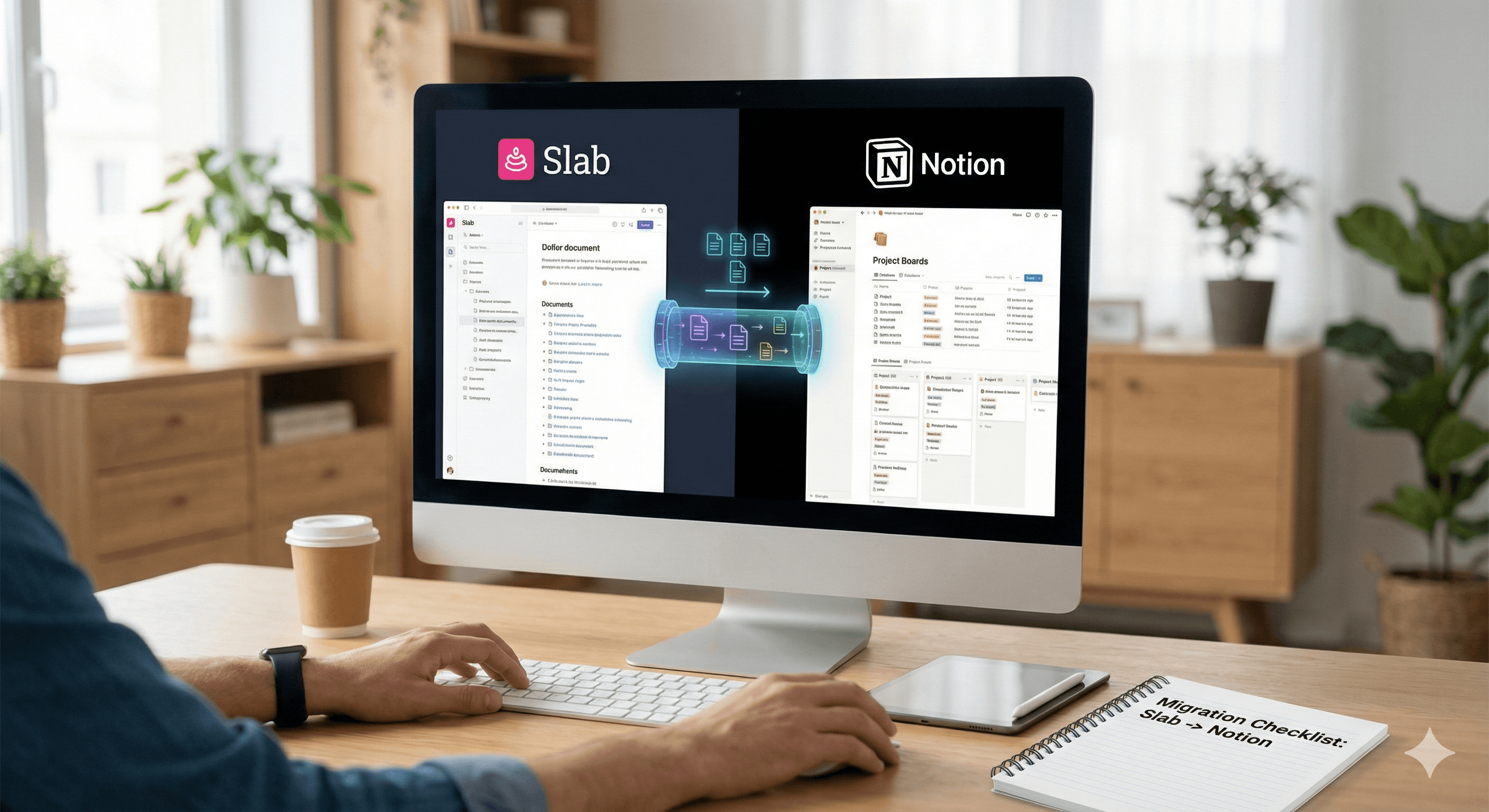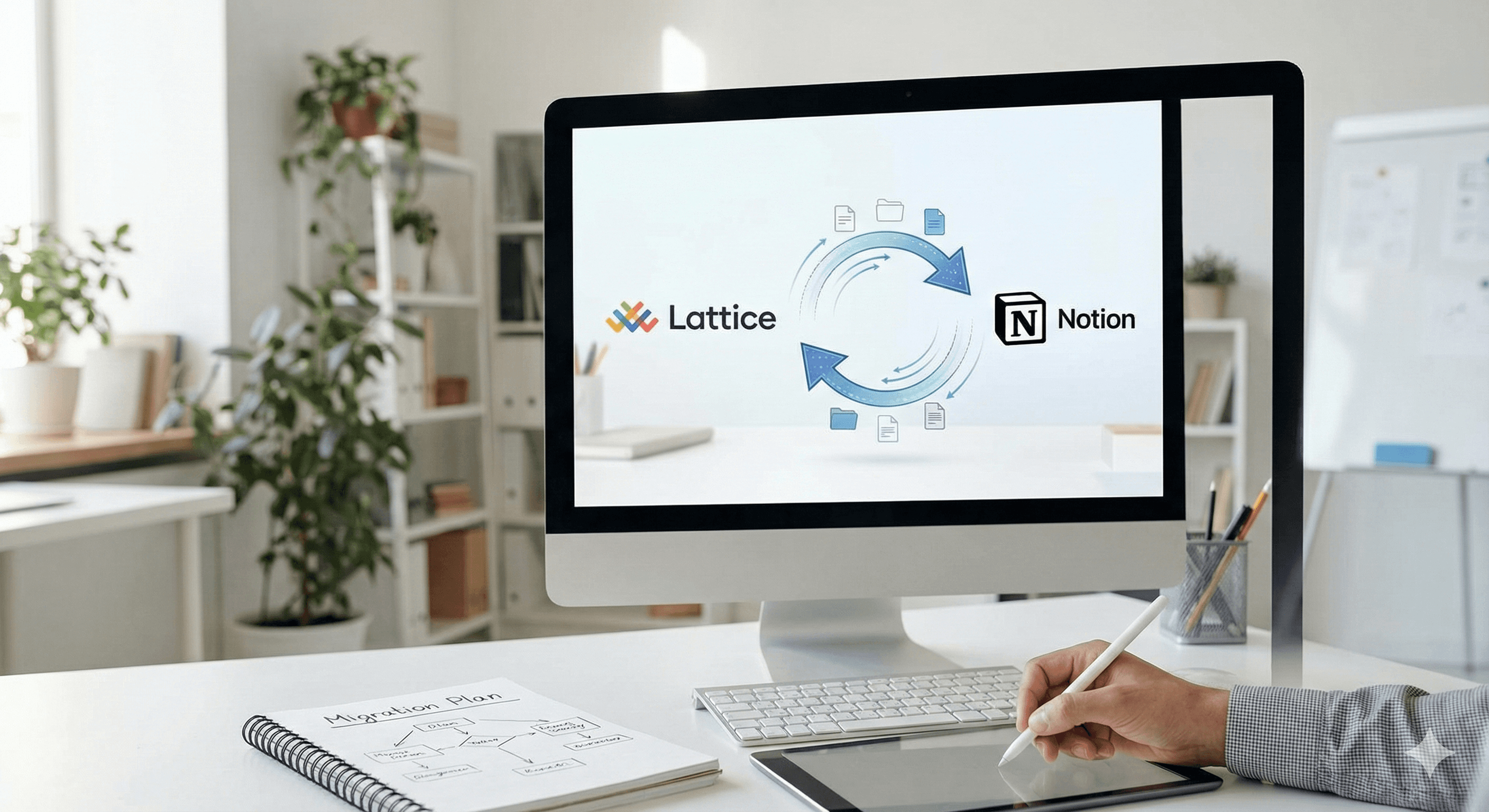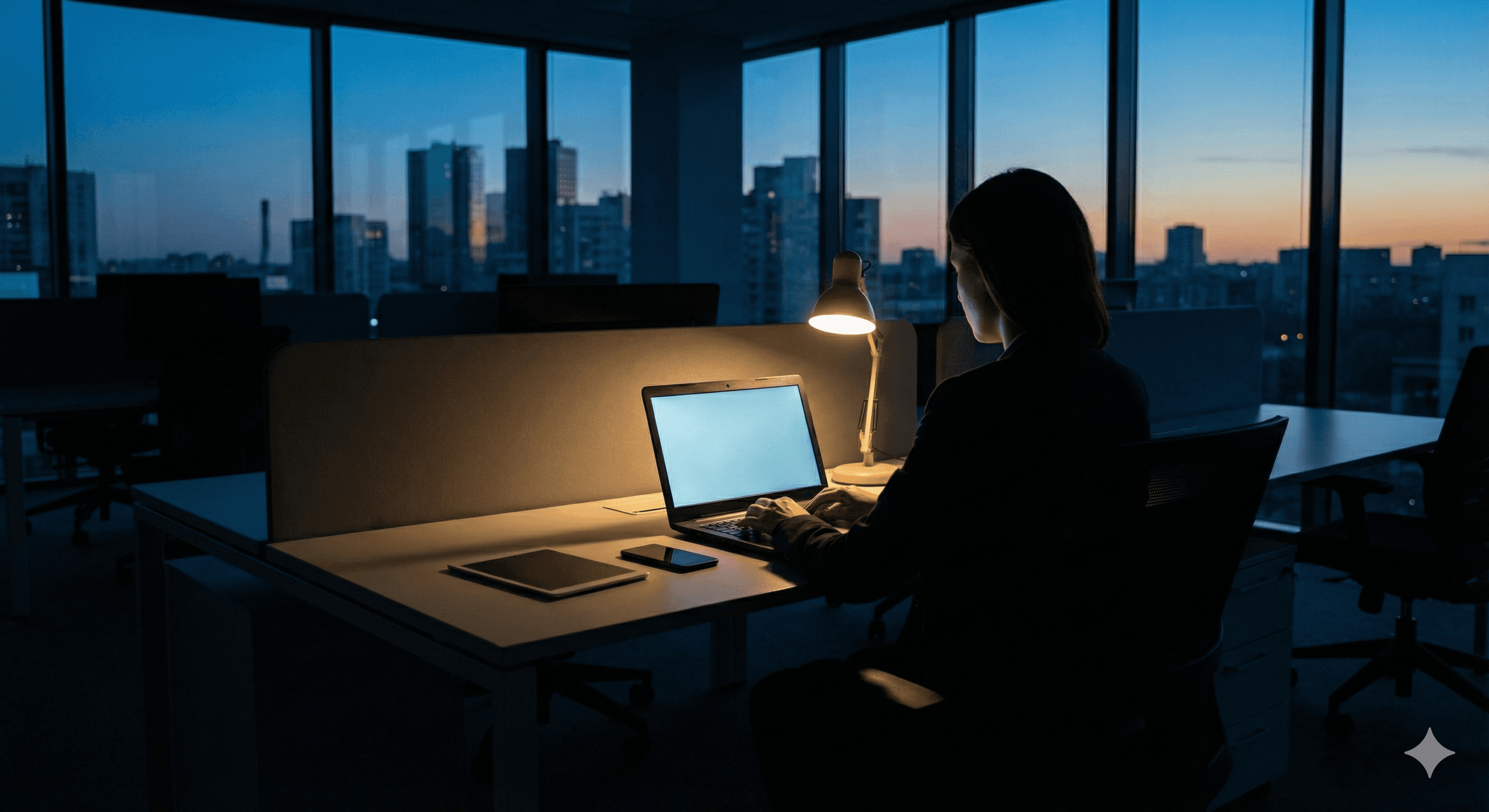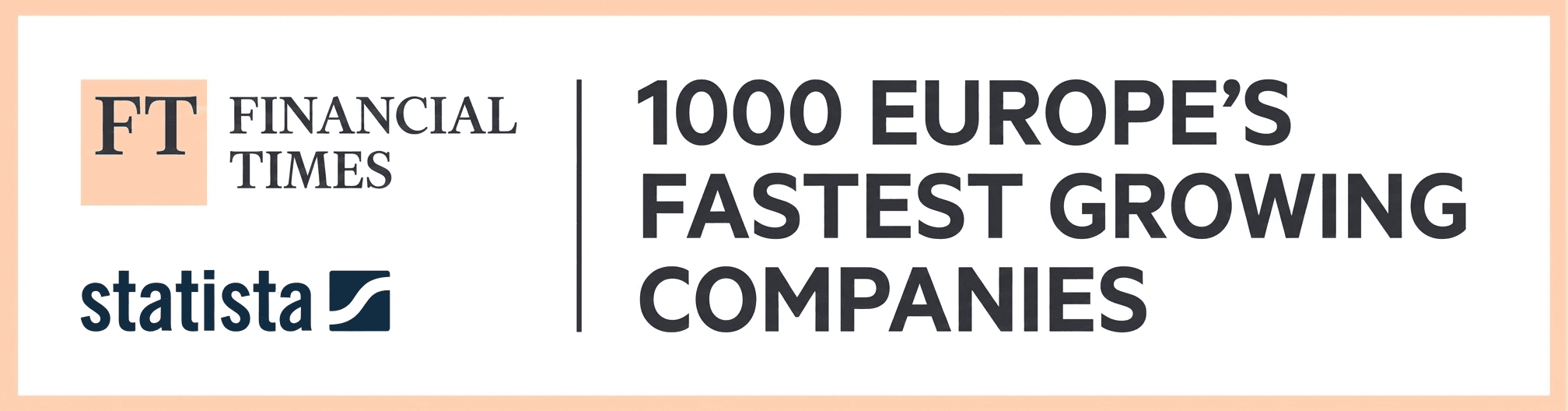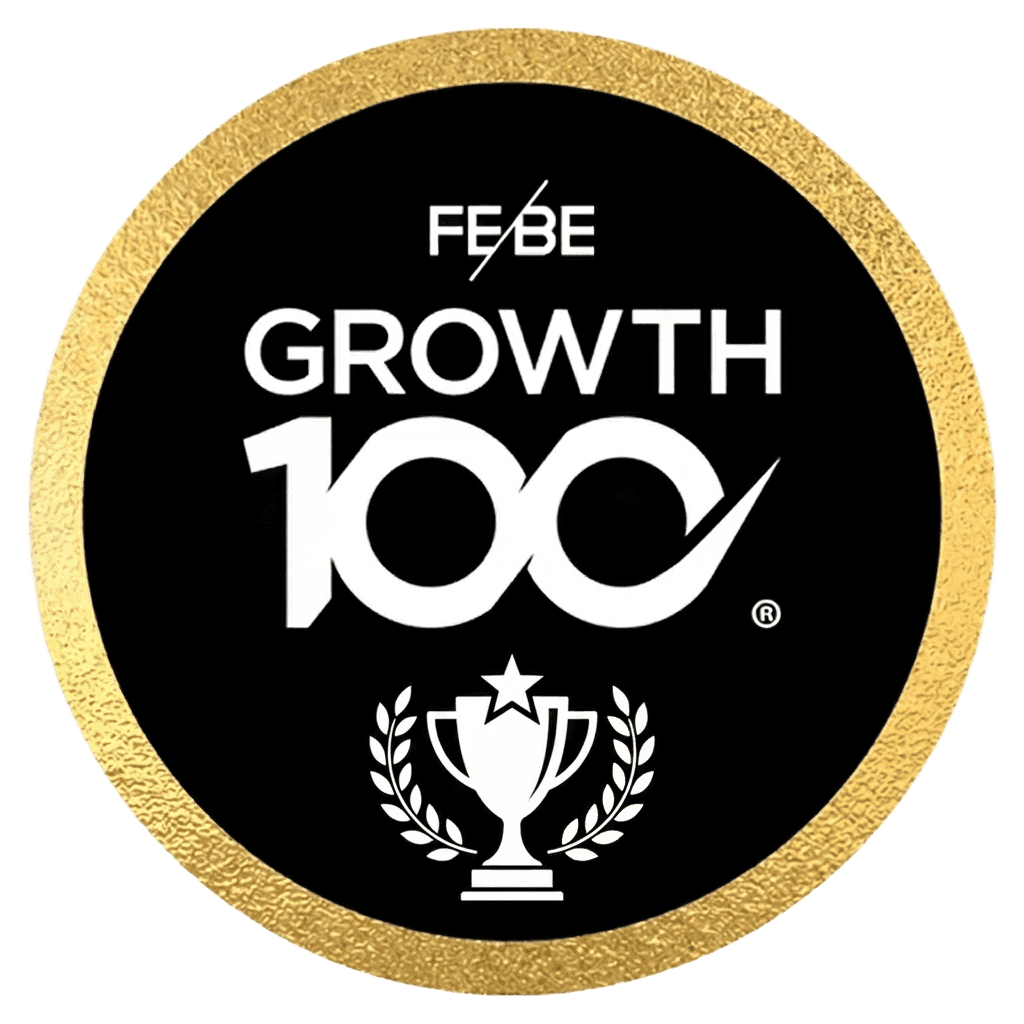Cómo usar Plantillas y Esquemas en Miro
Cómo usar Plantillas y Esquemas en Miro
Miro
10 sept 2025


Miro tiene más de 300 plantillas listas para que las uses. Además de eso, puedes crear tus propias plantillas para reutilizarlas en cualquier momento, y puedes encontrar plantillas hechas por otros usuarios en Miroverse. Esto es útil para estandarizar tu trabajo y brinda diseños claros para ti y tus colegas. Incluso puedes combinar varias plantillas para brindar más variedad en tus tableros de Miro.
Puedes añadir plantillas a tu tablero de Miro de varias maneras;
Selecciona una plantilla desde el tablero o haz clic en Mostrar todas las plantillas. Esto abrirá el selector de plantillas. Una vez que elijas una plantilla, se implementará en un nuevo tablero.
Los usuarios de planes pagos pueden hacer clic en 'Ocultar plantillas' para eliminarlas de la vista.
Una vez presionado, las plantillas aparecerán en el lado izquierdo del tablero bajo Tableros. Haz clic en Tableros para abrir el selector de plantillas.
Puedes insertar plantillas en un tablero existente haciendo clic en el ícono de plantilla en la barra lateral izquierda.
Elige plantillas en la barra de herramientas para añadir una plantilla a tu tablero existente. Seleccionar una plantilla la añadirá a tu tablero.
El selector de plantillas te permite navegar fácilmente por las más de 300 plantillas, incluidas las creadas por los creadores de Miroverse.
Puedes buscar cualquier plantillas usando la barra de búsqueda. Esto también funciona para plantillas personalizadas. Puedes ver un rango de plantillas similares usando categorías, etiquetas de temas y plantillas destacadas.
Puedes añadir tantas plantillas a tu tablero como desees. Puedes combinar secciones de múltiples plantillas para continuar colaborando sin problemas en el mismo tablero. El selector de plantillas desde tu tablero elegido te permitirá seleccionar cualquier plantilla.
Una vez que una plantilla se añade, sus partes se desagrupan automáticamente. Esto significa que puedes hacer clic en un objeto individual para editarlo. Para mover más de un objeto a la vez, puedes agruparlos o crear un marco alrededor de ellos.
Para compartir una plantilla, navega hacia la plantilla que deseas compartir, y puedes copiar el enlace de compartir de dos maneras:
Haz clic en los tres puntos en el menú contextual y selecciona Copiar enlace
Haz clic en Vista previa para ver los detalles de la plantilla y selecciona Copiar enlace para compartir en la parte superior derecha
Si constantemente reconstruyes o repites las mismas actividades o ves a personas copiando y pegando mucho, crear una plantilla puede ayudarte a detener este proceso repetitivo.
Estandariza procesos y evita perder tiempo duplicando esfuerzos creando plantillas personalizadas visibles para ti y tu equipo.
Las plantillas son una excelente manera de estandarizar tus tableros de Miro y tener configuraciones para el trabajo que necesitas reiterar a solo unos clics de distancia.
Esperamos que después de este artículo te sientas más seguro con la herramienta, explores qué plantillas te gustan más, y tal vez incluso crees algunas propias. Mucha suerte con tus futuros proyectos en Miro.
Si deseas aprender más sobre Miro y hablar sobre ello con nuestros expertos, visita nuestro sitio web:
Miro tiene más de 300 plantillas listas para que las uses. Además de eso, puedes crear tus propias plantillas para reutilizarlas en cualquier momento, y puedes encontrar plantillas hechas por otros usuarios en Miroverse. Esto es útil para estandarizar tu trabajo y brinda diseños claros para ti y tus colegas. Incluso puedes combinar varias plantillas para brindar más variedad en tus tableros de Miro.
Puedes añadir plantillas a tu tablero de Miro de varias maneras;
Selecciona una plantilla desde el tablero o haz clic en Mostrar todas las plantillas. Esto abrirá el selector de plantillas. Una vez que elijas una plantilla, se implementará en un nuevo tablero.
Los usuarios de planes pagos pueden hacer clic en 'Ocultar plantillas' para eliminarlas de la vista.
Una vez presionado, las plantillas aparecerán en el lado izquierdo del tablero bajo Tableros. Haz clic en Tableros para abrir el selector de plantillas.
Puedes insertar plantillas en un tablero existente haciendo clic en el ícono de plantilla en la barra lateral izquierda.
Elige plantillas en la barra de herramientas para añadir una plantilla a tu tablero existente. Seleccionar una plantilla la añadirá a tu tablero.
El selector de plantillas te permite navegar fácilmente por las más de 300 plantillas, incluidas las creadas por los creadores de Miroverse.
Puedes buscar cualquier plantillas usando la barra de búsqueda. Esto también funciona para plantillas personalizadas. Puedes ver un rango de plantillas similares usando categorías, etiquetas de temas y plantillas destacadas.
Puedes añadir tantas plantillas a tu tablero como desees. Puedes combinar secciones de múltiples plantillas para continuar colaborando sin problemas en el mismo tablero. El selector de plantillas desde tu tablero elegido te permitirá seleccionar cualquier plantilla.
Una vez que una plantilla se añade, sus partes se desagrupan automáticamente. Esto significa que puedes hacer clic en un objeto individual para editarlo. Para mover más de un objeto a la vez, puedes agruparlos o crear un marco alrededor de ellos.
Para compartir una plantilla, navega hacia la plantilla que deseas compartir, y puedes copiar el enlace de compartir de dos maneras:
Haz clic en los tres puntos en el menú contextual y selecciona Copiar enlace
Haz clic en Vista previa para ver los detalles de la plantilla y selecciona Copiar enlace para compartir en la parte superior derecha
Si constantemente reconstruyes o repites las mismas actividades o ves a personas copiando y pegando mucho, crear una plantilla puede ayudarte a detener este proceso repetitivo.
Estandariza procesos y evita perder tiempo duplicando esfuerzos creando plantillas personalizadas visibles para ti y tu equipo.
Las plantillas son una excelente manera de estandarizar tus tableros de Miro y tener configuraciones para el trabajo que necesitas reiterar a solo unos clics de distancia.
Esperamos que después de este artículo te sientas más seguro con la herramienta, explores qué plantillas te gustan más, y tal vez incluso crees algunas propias. Mucha suerte con tus futuros proyectos en Miro.
Si deseas aprender más sobre Miro y hablar sobre ello con nuestros expertos, visita nuestro sitio web:
Recibe consejos prácticos directamente en tu bandeja de entrada
Al suscribirte, das tu consentimiento para que Generation Digital almacene y procese tus datos de acuerdo con nuestra política de privacidad. Puedes leer la política completa en gend.co/privacy.
Generación
Digital

Oficina en el Reino Unido
33 Queen St,
Londres
EC4R 1AP
Reino Unido
Oficina en Canadá
1 University Ave,
Toronto,
ON M5J 1T1,
Canadá
Oficina NAMER
77 Sands St,
Brooklyn,
NY 11201,
Estados Unidos
Oficina EMEA
Calle Charlemont, Saint Kevin's, Dublín,
D02 VN88,
Irlanda
Oficina en Medio Oriente
6994 Alsharq 3890,
An Narjis,
Riyadh 13343,
Arabia Saudita
Número de la empresa: 256 9431 77 | Derechos de autor 2026 | Términos y Condiciones | Política de Privacidad
Generación
Digital

Oficina en el Reino Unido
33 Queen St,
Londres
EC4R 1AP
Reino Unido
Oficina en Canadá
1 University Ave,
Toronto,
ON M5J 1T1,
Canadá
Oficina NAMER
77 Sands St,
Brooklyn,
NY 11201,
Estados Unidos
Oficina EMEA
Calle Charlemont, Saint Kevin's, Dublín,
D02 VN88,
Irlanda
Oficina en Medio Oriente
6994 Alsharq 3890,
An Narjis,
Riyadh 13343,
Arabia Saudita